Cómo restaurar la copia de seguridad de WhatsApp desde Google Drive - iPhone y Android

Escrito por Alfonso Cervera |
Si eres usuario de Android, la buena noticia es que puedes hacer una copia de seguridad de tus datos de WhatsApp en Google Drive, igual que los usuarios de iPhone pueden hacer una copia de seguridad de sus datos en iCloud. Pero, puede que algunas personas no sepan cómo restaurar la copia de seguridad de WhatsApp desde Google Drive.
Este artículo te proporcionará información detallada sobre cómo restaurar el chat de WhatsApp desde Google Drive. Ya que tenemos intereses similares, dale una leída a este artículo. ¿Por qué no lo haces tú?

Todo lo que necesitas saber sobre la copia de seguridad de WhatsApp en Google Drive
Antes de restaurar mensajes de WhatsApp desde Google Drive, hay algunas cosas que debes saber sobre la copia de seguridad de Google Drive.
- La copia de seguridad de WhatsApp no utiliza la cuota de almacenamiento de Google Drive.
- La copia de seguridad de WhatsApp está vinculada a una cuenta de Google y a un número de teléfono.
- En el caso de una copia de seguridad que no se haya actualizado en 5 meses, Google la eliminará automáticamente.
- Cada vez que hagas una copia de seguridad de tu WhatsApp, la copia de seguridad anterior se sobrescribirá, y no hay forma de recuperar la copia de seguridad anterior.
Cómo restaurar un chat de WhatsApp desde Google Drive
Ahora que conoces mejor tu copia de seguridad de WhatsApp en Google Drive, descubramos juntos cómo restaurar WhatsApp desde Google Drive.
Pasos para restaurar el chat de WhatsApp de Google Drive:
- Si vas a cambiar a un nuevo dispositivo Android, asegúrate de que el dispositivo está vinculado con la misma cuenta de Google en la que guardas la copia de seguridad de WhatsApp.
- Instala e inicia WhatsApp. Verifica que eres tú.

- Después de verificar que eres tú, WhatsApp te pedirá que recuperes tus datos de Google Drive.
- Espera a que termine el proceso de restauración.
- Una vez hecho esto, haz clic en Siguiente. Podrás ver tus chats una vez finalizada la inicialización.
- Después de restaurar los chats, WhatsApp restaurará tus archivos multimedia.
Por qué no se puede restaurar la copia de seguridad de WhatsApp desde Google Drive y soluciones rápidas
Si has intentado recuperar la copia de seguridad de WhatsApp de Google Drive pero no lo has conseguido, esta parte es para ti. En esta sección, hemos compartido algunas de las mejores soluciones. Échales un vistazo:
- Si no puedes recuperar tus copias de seguridad de WhatsApp, asegúrate de haber utilizado el mismo número de teléfono y la misma cuenta de Google que se utilizaron para crear la copia de seguridad.
- Al restaurar una copia de seguridad encriptada de extremo a extremo, asegúrate de proporcionar el código de acceso o contraseña correctos.
- Otro posible motivo por el que no se restaura la copia de seguridad es la necesidad de más espacio. Asegúrate de que tienes espacio suficiente para almacenar la copia de seguridad.
- Puede que no consigas recuperar las copias de seguridad si no tienes una conexión a Internet fuerte y estable. Si tus datos móviles no funcionan, intenta restaurar la copia de seguridad a través de Wi-Fi.
- Comprueba si tienes instalados los Servicios de Google Play.
- Si no puedes restaurar la copia de seguridad, puede deberse a una falta de energía. Asegúrate de que el teléfono está conectado a la corriente o completamente cargado.
Cómo restaurar mensajes de WhatsApp desde Google Drive: Formas alternativas
Si has probado todas las soluciones mencionadas anteriormente, pero ninguna ha funcionado, aquí tienes algunas alternativas que puedes intentar.
Método 1: Cómo hacer una copia de seguridad de WhatsApp desde Google Drive a cualquier teléfono
Si no puedes hacerlo con el método oficial, siempre hay una forma de conseguirlo. Puedes utilizar el Wondershare MobileTrans para recuperar la copia de seguridad de WhatsApp de Google Drive.
Y lo que hace que MobileTrans sea tan asombroso es que puede restaurar la copia de seguridad de WhatsApp desde Google Drive a cualquier dispositivo. Así que, aunque utilices otro tipo de teléfono, por ejemplo un iPhone, o uses otra cuenta de WhatsApp, MobileTrans puede ayudarte a restaurar la copia de seguridad.
MobileTrans - De Google Drive al teléfono
- • Restaura la copia de seguridad de WhatsApp de Google Drive en Android y iPhone.
- • Restaura fácilmente fotos, vídeos, calendarios, contactos, mensajes y música de iTunes a iPhone/iPad.
- • Se tarda menos de 10 minutos en terminar.

 4.5/5 Excelente
4.5/5 ExcelentePasos para pasar la copia de seguridad de WhatsApp de Google Drive a cualquier teléfono mediante MobileTrans:
- Descarga e instala el software.
- Después de la instalación, abre la aplicación, ve al módulo Transferencia de WhatsApp y selecciona Google a WhatsApp.

- A continuación, tienes que iniciar sesión en la cuenta de Google que almacena la copia de seguridad.

- Verifica que eres tú quien inicia la sesión.
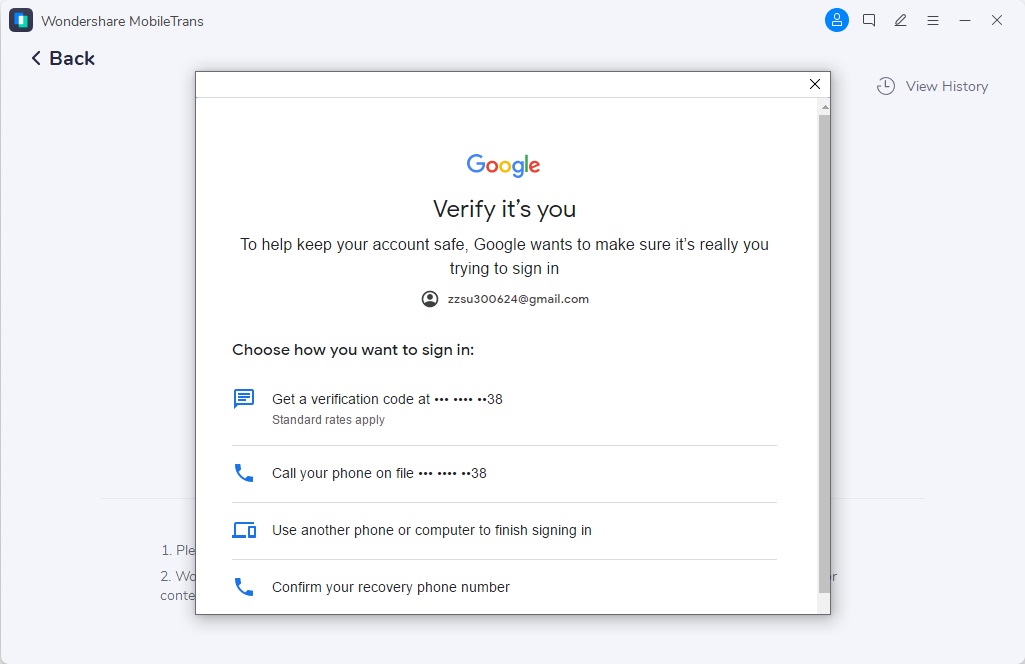
- A continuación, haz clic en el botón para empezar a descargar la copia de seguridad de WhatsApp.
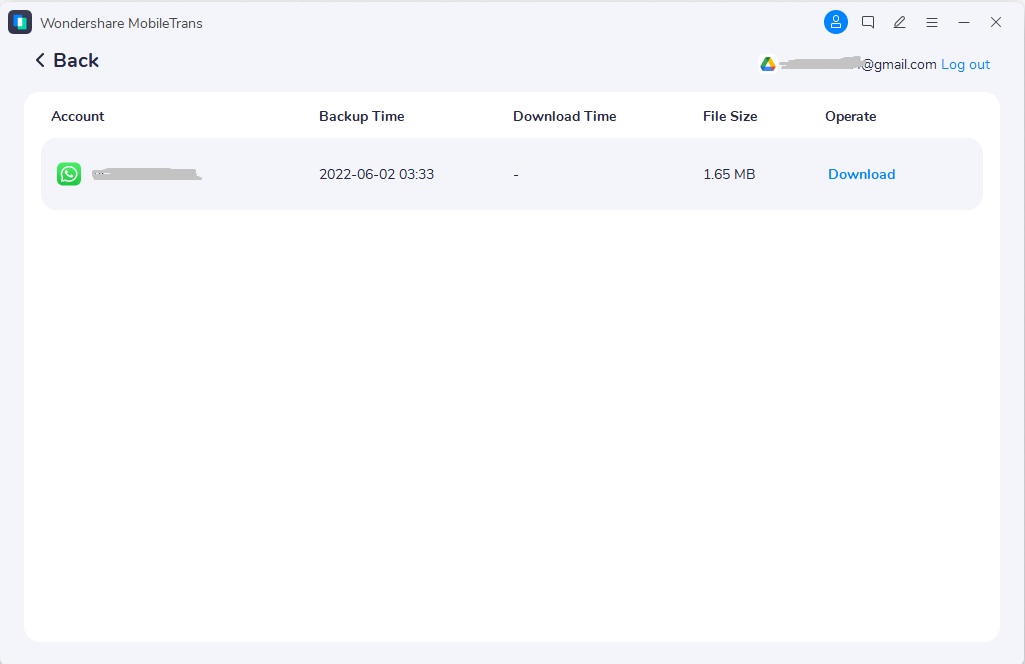
- Recibirás un código, completarás la verificación y podrás descargar la copia de seguridad. Si tienes activada la autenticación de dos factores, introduce el código PIN.
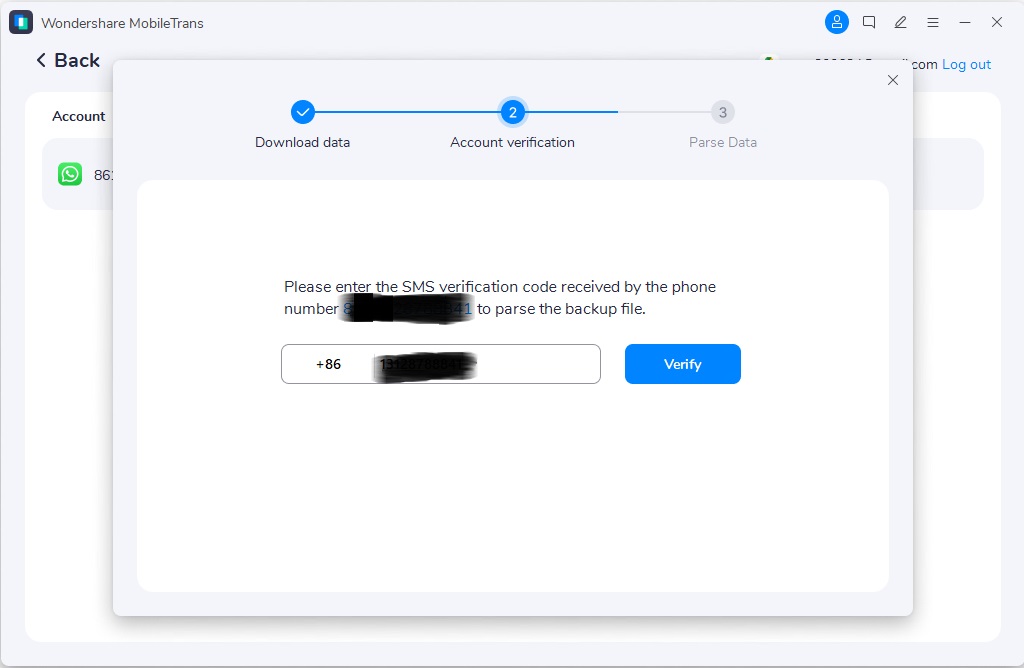
- Tu copia de seguridad estará lista en breve y podrás pasar al siguiente paso.
- Ahora puedes ver la copia de seguridad y pulsar la opción Restaurar en dispositivo.

- Haz clic en el botón Inicio para restaurar la copia de seguridad de WhatsApp desde Google Drive.
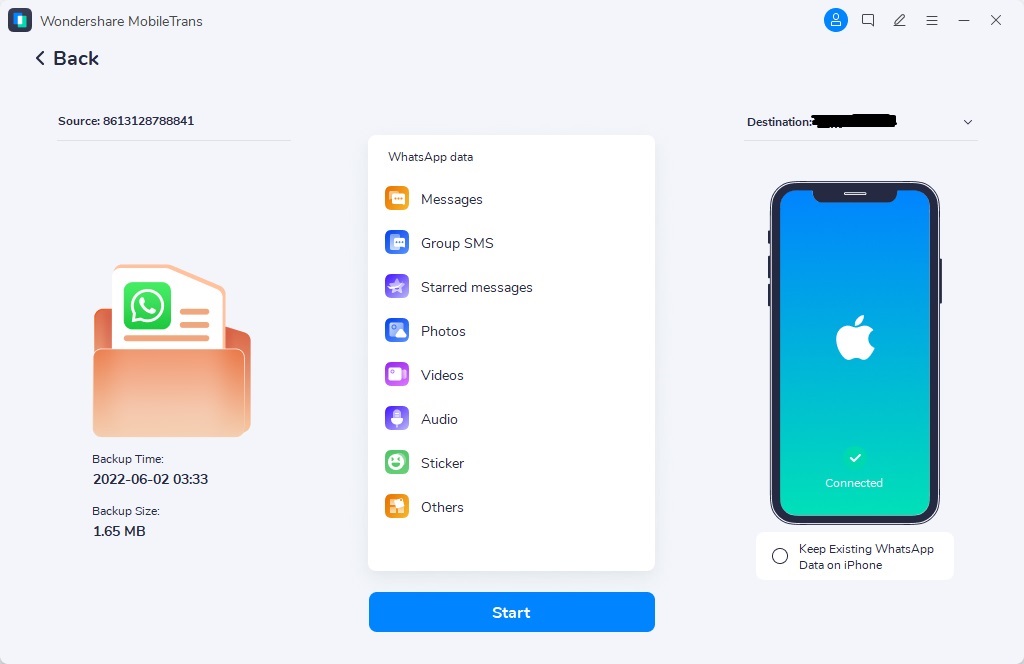
- Espera a que termine la restauración.
Método 2: Recupera la copia de seguridad de WhatsApp de la unidad local
WhatsApp también hace automáticamente una copia de seguridad de los datos en tu unidad local, lo que significa que podrás restaurar la copia de seguridad de WhatsApp utilizando la unidad local.
Pasos para recuperar la copia de seguridad de WhatsApp de la unidad local:
- Utiliza el Administrador de archivos del dispositivo o el explorador de archivos y navega hasta esta ubicación: Almacenamiento interno > WhatsApp > Bases de datos.
- Verás varias copias de seguridad con el nombre msgstore-YYYY-MM-DD.1.db.crypt12. Selecciona la creada recientemente y cámbiale el nombre a msgstore.db.crypt12.

- A continuación, desinstala la aplicación (WhatsApp) y vuelve a instalarla.
- Abre WhatsApp y pulsa el botón Restaurar cuando se te pida. restaurar datos de whatsapp desde archivos locales.

Nota: Las copias de seguridad locales sólo permanecen en el almacenamiento interno durante una semana.
Método 3: Transferir datos de WhatsApp a otro teléfono Android sin copia de seguridad
En realidad, no necesitas restaurar los chats de WhatsApp desde Google Drive para acceder a tu historial de chat en un nuevo teléfono Android. Puedes transferir directamente los mensajes de WhatsApp al nuevo teléfono.
MobileTrans te permite gestionar todos tus datos de WhatsApp como ningún otro. Puede ayudarte a transferir datos de WhatsApp entre más de 6000 dispositivos móviles, incluidos textos, audio, fotos, videos y stickers. Además, es rápido y fácil de usar.
Pasos para transferir datos de WhatsApp a otro teléfono con MobileTrans:
- Navega al módulo de transferencia de WhatsApp desde la pantalla de inicio de la aplicación.

- Marca el nuevo dispositivo como destino y el antiguo como origen. Y haz clic en el botón Iniciar.

- En unos minutos, el proceso de transferencia habrá terminado.

Reflexiones finales
Ahora que por fin sabes cómo restaurar la copia de seguridad de WhatsApp desde Google Drive, esperamos que este artículo te haya ayudado ¿Qué método utilizarás para obtener la copia de seguridad de WhatsApp desde Google Drive?
Y si lo has intentado varias veces pero sigues sin conseguirlo, utiliza el potente MobileTrans para obtener ayuda. Puede restaurar la copia de seguridad de WhatsApp de Google Drive en cualquier teléfono.
Últimas Tendencias
Artículos Populares
Todos los Temas


Respaldar & Restaurar tu móvil fácilmente








Alfonso Cervera
staff Editor
Comentario(s)